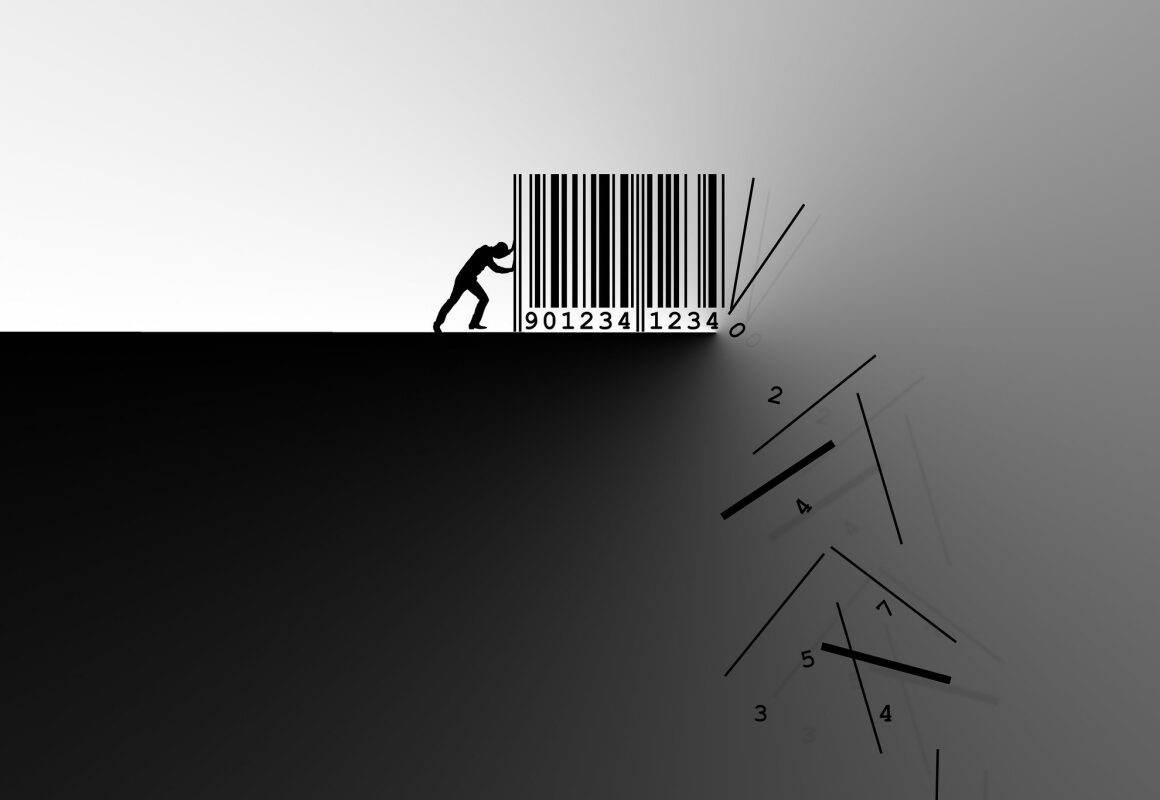Barcode atau kode batang berupa gambar persegi atau persegi panjang yang terdiri dari serangkaian garis hitam paralel dan ruang putih dengan lebar yang bervariasi. Barcode biasanya terdapat pada kemasan produk dan tiket perjalanan transportasi. Kode ini dapat dibaca oleh pemindai khusus dan digunakan untuk menyimpan informasi produk secara cepat.
Ide dasar barcode sudah ada sejak awal 1900-an, namun belum ada penemu tunggal yang bisa diidentifikasikan. Barcode yang kita kenal saat ini dipatenkan oleh Norman Woodland dan Bernard Silver di Amerika Serikat pada tahun 1952.
Fungsi utama barcode adalah untuk identifikasi barang dengan cepat dan akurat. Barcode seringkali digunakan pada sistem kasir toko retail, sistem pelacakan inventaris gudang/stok, juga sistem pelacakan komponen, aksesoris, dan barang jadi pada lini produksi industri manufaktur.
Sebetulnya ada beberapa varian barcode yang sekarang beredar. Misalnya universal product code, code 39, bookland, ISSN, interleaved 2 of 5, code 128, code 93, MSI plessley, dan sebagainya. Pada tutorial kali ini kita akan mencoba membuat barcode dengan jenis code 39 dan code 128.
Code 39 biasanya digunakan untuk memudahkan identifikasi produk sehingga dapat membantu proses pelacakan pengiriman barang dari gudang. Sama halnya dengan Code 39, code 128 juga cocok untuk diterapkan pada bisnis transportasi dan logistik. Dari bentuknya, Code 128 lebih panjang ketimbang Code 39.
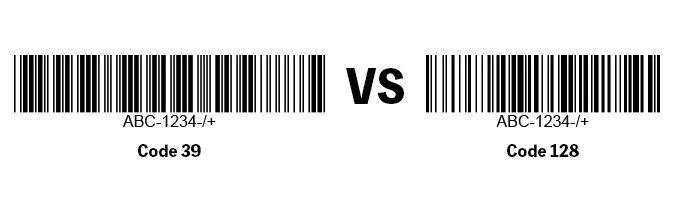
Untuk membuat barcode pada Google Sheet, ide dasarnya adalah dengan memanfaatkan font Libre Barcode. Berikut langkah-langkahnya:
- Aktifkan font Libre Barcode. Buka aplikasi Google Sheet, kemudian klik menu dropdown Font, klik More fonts.
- Ketik dan pilih jenis font Libre Barcode, yang terdiri dari Libre Barcode 39, Libre Barcode 39 Extended, Libre Barcode 39 Text, Libre Barcode 39 Extended Text, dan Libre Barcode 128. Sampai di sini font yang kita butuhkan akan muncul pada pilihan Font Google Sheet.
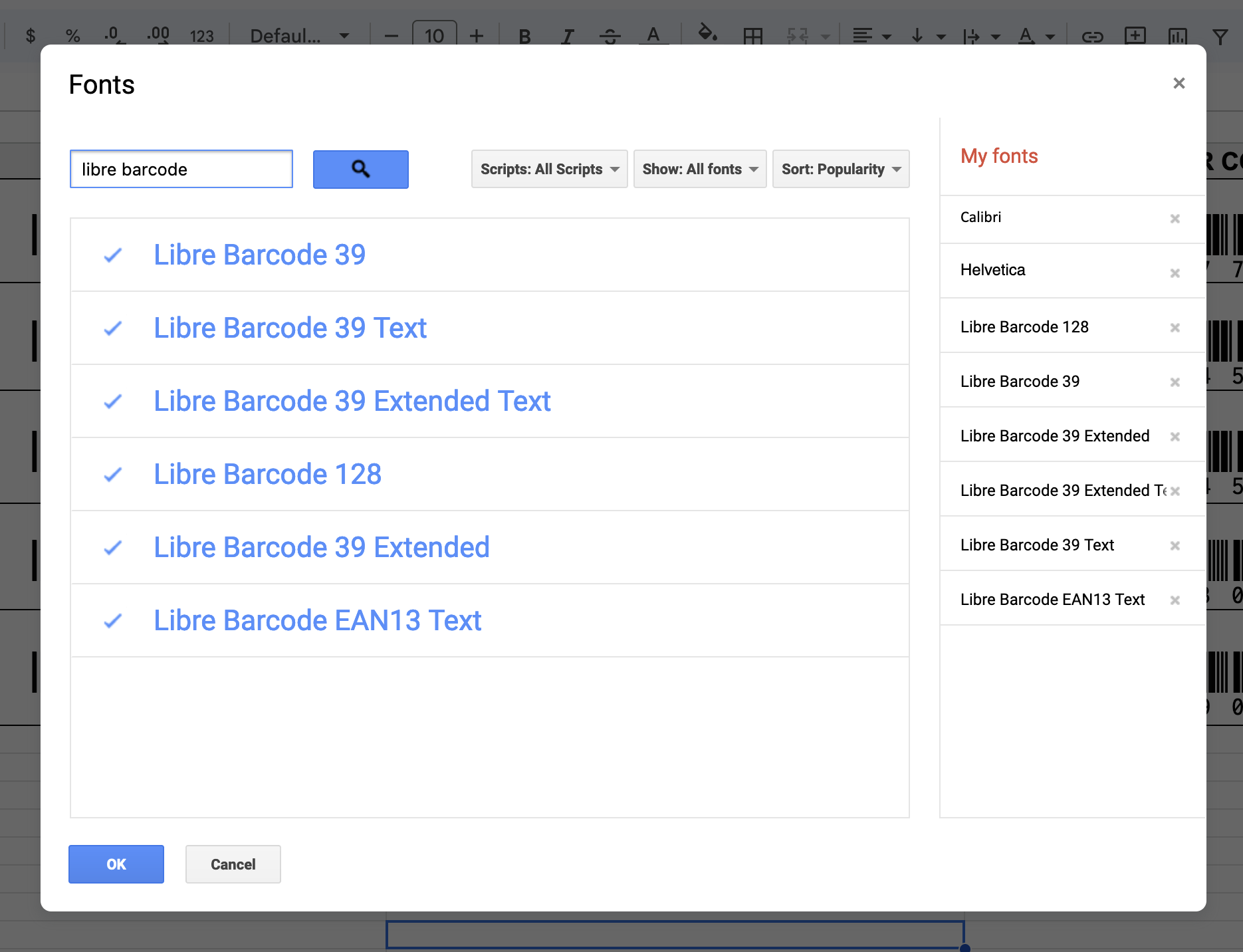
- Untuk memformat kode angka ke dalam barcode, gunakan rumus =”*”&B2&”*”. B2 merujuk pada nomor sel yang berisi kode angka. Rumus ini digunakan untuk memberi simbol pembuka dan penutup berupa tanda bintang (*) setelah kode angka.
- Untuk mengubah kode tersebut menjadi barcode, yang dilakukan adalah dengan mengganti font default pada langkah 3 ke dalam salah satu font yang sudah diaktifkan pada langkah 2. Hasilnya bisa dilihat pada screenshoot berikut.
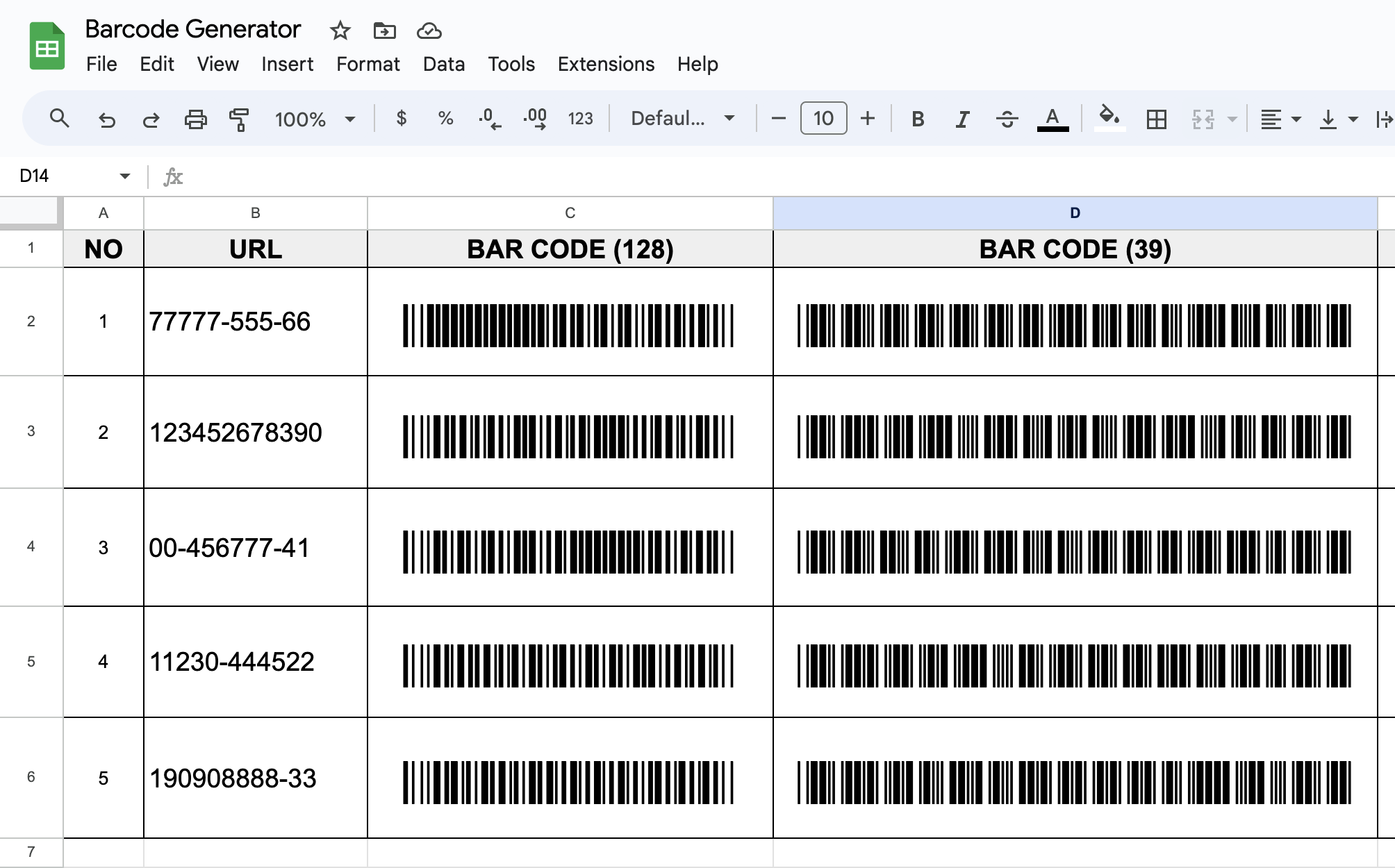
Contoh lain jika barcode diganti warnanya ke warna merah dan biru.

Sekarang kita sudah tidak lagi membutuhkan aplikasi khusus untuk membuat barcode. Hanya dengan rumus Google Sheet pun bisa dilakukan dengan mudah.